有线能上网无线不行?解决大全在这里
时间:2025-06-02 10:45:17 305浏览 收藏
在配置路由器后,有线连接的设备可以正常上网,但无线连接的设备却无法访问互联网。尽管无线终端显示已连接到Wi-Fi,但实际上并未建立有效连接。解决方法包括删除并重新连接Wi-Fi配置文件、调整网络参数为自动获取模式、检查并禁用上网时间限制功能、优化信号强度和减少干扰、调整浏览器设置以及检查终端自身问题。本文详细介绍了每种情况的具体操作步骤和解决方案,帮助用户快速解决无线上网问题。
配置完路由器之后,通过有线方式连接路由器的所有终端都能顺利访问互联网,然而使用无线方式连接的终端却无法上网,尽管无线终端的状态显示已成功连接到Wi-Fi网络。以下是具体的操作步骤:

可能的原因在于无线终端虽然显示已连接,但实际上与路由器并未建立有效连接。解决方法是先删除无线终端上的Wi-Fi配置文件,然后重新搜索并尝试连接路由器提供的Wi-Fi信号。关于如何删除Wi-Fi配置文件的详细说明,请点击参考链接:
另一个可能的原因是无线终端所配置的IP地址等相关网络参数设置错误。建议将无线终端的网络参数调整为自动获取模式。如果您不确定如何设置自动获取IP地址,可以点击参考链接了解详情。即使电脑已经设置了自动获取IP地址,但如果获得的地址是169.254.x.x这样的无效地址,那么需要禁用再重新启用对应的无线连接。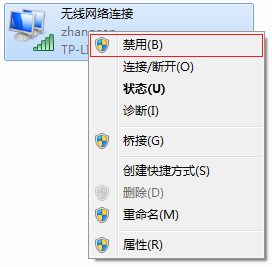
注意:如果路由器的DHCP服务当前处于“不启用”状态,则需要手动配置正确的IP地址、子网掩码、网关以及DNS信息。
还有一种可能性是路由器启用了上网时间限制功能,这可能导致内部网络设备无法正常使用互联网。解决办法是关闭此功能。具体操作步骤如下:登录到路由器的管理界面,进入设备管理页面,在已连接设备列表中找到相应设备并点击管理按钮。如下图所示: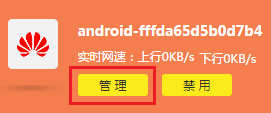
接下来,移除“上网时间设置”中的所有已添加规则,如下图所示: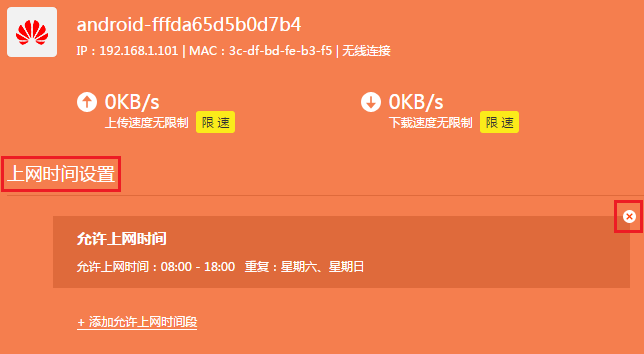
完成这些更改后,尝试刷新网页以验证是否能够正常上网。
另一种可能性是由于信号强度不足或存在大量干扰,导致无线终端无法正常上网。解决策略包括将无线终端靠近路由器放置,并尽量减少障碍物的影响;同时,确保路由器及其连接设备远离可能产生干扰的电子设备,例如微波炉、无绳电话、无线鼠标等。此外,若周边存在多个无线路由器,可以尝试调整本路由器的信道设置,将其固定在一个特定值上,比如1、6或11,然后保存更改。具体操作步骤参见下图:
另外一种情况是浏览器的设置存在问题。检查方法如下:首先打开IE浏览器,依次点击工具 -> Internet选项,切换至连接标签页,勾选“从不进行拨号连接”。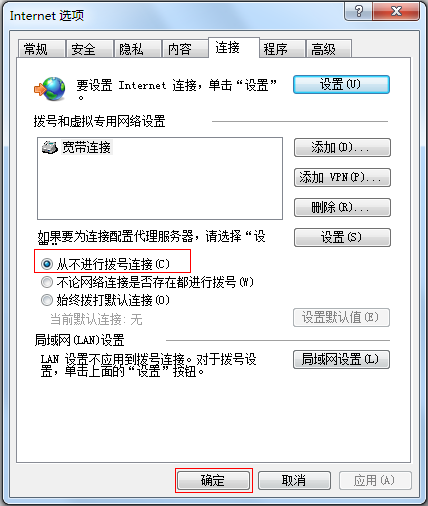
接着,在同一Internet选项窗口中,选择连接 -> 局域网设置,确保所有选项都没有被勾选,最后点击确定返回上一级菜单,再次点击确定完成设置。完成后,重启浏览器测试能否正常上网。
最后,终端自身的问题也可能导致无法上网,比如操作系统异常。在这种情况下,可以尝试更换另一台无线终端进行对比测试。如果新设备能够正常上网,则原设备可能存在故障,可以通过连接其他无线路由器来进一步确认;反之,若多台设备都无法上网,则可以考虑将路由器恢复出厂设置后重新配置。
到这里,我们也就讲完了《有线能上网无线不行?解决大全在这里》的内容了。个人认为,基础知识的学习和巩固,是为了更好的将其运用到项目中,欢迎关注golang学习网公众号,带你了解更多关于的知识点!
-
501 收藏
-
501 收藏
-
501 收藏
-
501 收藏
-
501 收藏
-
206 收藏
-
105 收藏
-
252 收藏
-
337 收藏
-
227 收藏
-
340 收藏
-
440 收藏
-
195 收藏
-
120 收藏
-
274 收藏
-
279 收藏
-
179 收藏
-

- 前端进阶之JavaScript设计模式
- 设计模式是开发人员在软件开发过程中面临一般问题时的解决方案,代表了最佳的实践。本课程的主打内容包括JS常见设计模式以及具体应用场景,打造一站式知识长龙服务,适合有JS基础的同学学习。
- 立即学习 543次学习
-

- GO语言核心编程课程
- 本课程采用真实案例,全面具体可落地,从理论到实践,一步一步将GO核心编程技术、编程思想、底层实现融会贯通,使学习者贴近时代脉搏,做IT互联网时代的弄潮儿。
- 立即学习 516次学习
-

- 简单聊聊mysql8与网络通信
- 如有问题加微信:Le-studyg;在课程中,我们将首先介绍MySQL8的新特性,包括性能优化、安全增强、新数据类型等,帮助学生快速熟悉MySQL8的最新功能。接着,我们将深入解析MySQL的网络通信机制,包括协议、连接管理、数据传输等,让
- 立即学习 500次学习
-

- JavaScript正则表达式基础与实战
- 在任何一门编程语言中,正则表达式,都是一项重要的知识,它提供了高效的字符串匹配与捕获机制,可以极大的简化程序设计。
- 立即学习 487次学习
-

- 从零制作响应式网站—Grid布局
- 本系列教程将展示从零制作一个假想的网络科技公司官网,分为导航,轮播,关于我们,成功案例,服务流程,团队介绍,数据部分,公司动态,底部信息等内容区块。网站整体采用CSSGrid布局,支持响应式,有流畅过渡和展现动画。
- 立即学习 485次学习
